如何从Squarespace迁移到WordPress
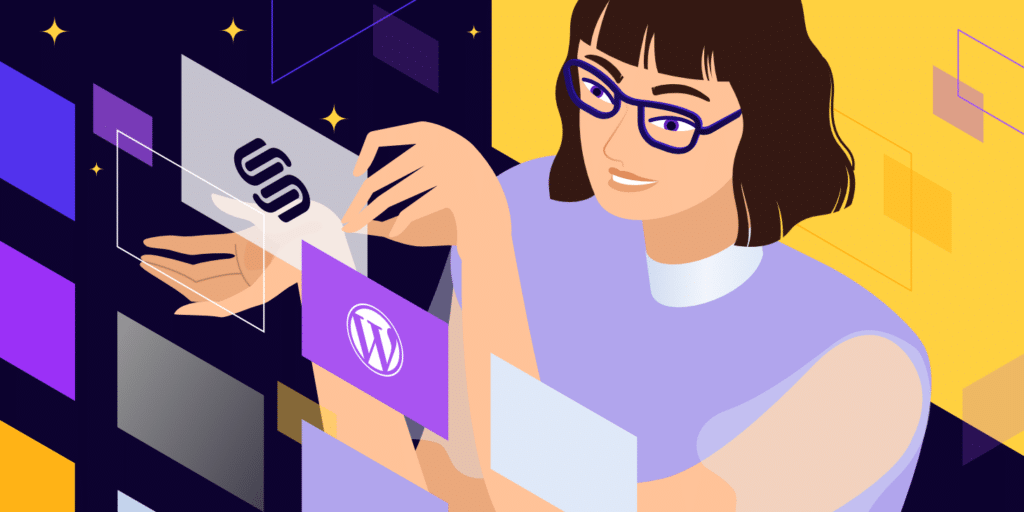
Squarespace是一个直观的平台,可以轻松创建简单的网站和在线商店。但是,它的作用是有限的。因此,你可能会寻找一个更灵活的解决方案,比如WordPress。
从Squarespace转移到WordPress可以帮助你的网站上一层楼。有了WordPress,你可以使用页面生成器插件和块编辑器以多种方式定制你的内容。最重要的是,你可以免费使用内容管理系统(CMS)或解锁其他功能。
在这篇文章中,我们将告诉你在开始从Squarespace迁移到WordPress之前你需要知道什么。然后,我们将一步一步地指导您完成这个过程。
为什么从Squarespace转到WordPress?
从Squarespace迁移到WordPress之前需要考虑的事情
如何从Squarespace迁移到WordPress
从Squarespace迁移到WordPress后应该做什么
为什么从Squarespace转到WordPress?
如果你正在开发你的第一个网站,你不确定主机是如何工作的,或者把所有东西放在一起需要什么,Squarespace可能是一个很好的选择。有了Squarespace,你可以将主机、页面构建功能和营销工具捆绑到一个平台上。
这样做的问题是,你被锁定在使用Squarespace。如果你想要更好的功能,你需要支付更昂贵的计划。
最贵的Squarespace计划每月收费40美元,你可以使用销售订阅、提供折扣和高级运输功能等功能。同样的价格,你可以购买一个一流的托管WordPress托管计划,并使用免费插件来访问所有这些相同的功能。完成后,你甚至可能会剩下一些钱。
从Squarespace迁移到WordPress之前需要考虑的事情
即使您使用迁移插件,网站迁移也会非常耗时。迁移过程本身通常不需要很长时间。但是,在流程开始之前,需要做一些准备工作。我们来看看主要的。
寻找WordPress虚拟主机
使用WordPress的一个好处是你可以自由选择任何你想要的网络主机。CMS适用于你能找到的任何托管计划和提供商。然而,如果你把搜索的重点放在WordPress友好的网络主机上,你的时间会更容易。
就我们而言,WordPress托管服务器是大多数网站的选择。通过托管,您可以专注于开发您的网站和发布内容,而您的web主机则负责优化、保护您的网站和备份任务。
WordPress托管主机提供了广泛的WordPress托管计划来适应不同的预算。通过每项计划,您可以访问相同的高性能服务器,以及一系列使您能够专注于运营站点的功能,包括:
全天候支持和恶意软件删除服务
自动备份
免费SSL证书和设置
自动内容交付网络(CDN)集成
临时存储功能
有很多优秀的WordPress web主机供你选择。我们建议你不要满足于最便宜的托管计划。相反,在你注册该计划之前,请花时间查看评论,并找出一些最好的网站主持人可以提供什么。
备份您的Squarespace数据
请注意,在迁移到WordPress的过程中,你的Squarespace网站不会改变或消失。这意味着在你开始“移动”你的网站之前,你不需要备份它。
在任何情况下,Squarespace都不提供常规备份功能。该平台不允许你创建一个完整的网站副本。万一出现问题,只需点击几下就可以恢复。
Squarespace使您能够导出网站数据作为备份。我们将在迁移到WordPress的过程中使用导出的数据,所以让我们直接进入它。
如何从Squarespace迁移到WordPress
从Squarespace迁移到WordPress包括从前者导出所有内容,然后导入后者。这个过程比你想象的要简单,但是在我们开始之前,你需要安装WordPress。
步骤1:安装WordPress
现在你有了一个网站主机和计划,是时候安装WordPress了。当你创建一个新网站时,一些托管的WordPress主机会给你提供自动安装CMS的选项:
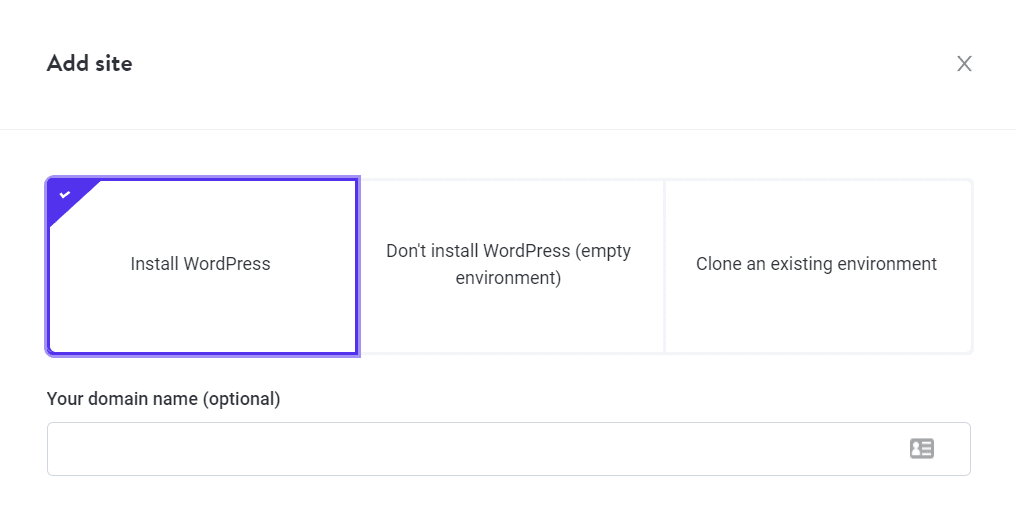
安装WordPress
如果您的虚拟主机不提供此功能,还有其他选项。一些托管控制面板,如cPanel,包括内置的软件安装程序,有几十个选项。
例如,Softaculous允许你在几分钟内建立一个WordPress网站:
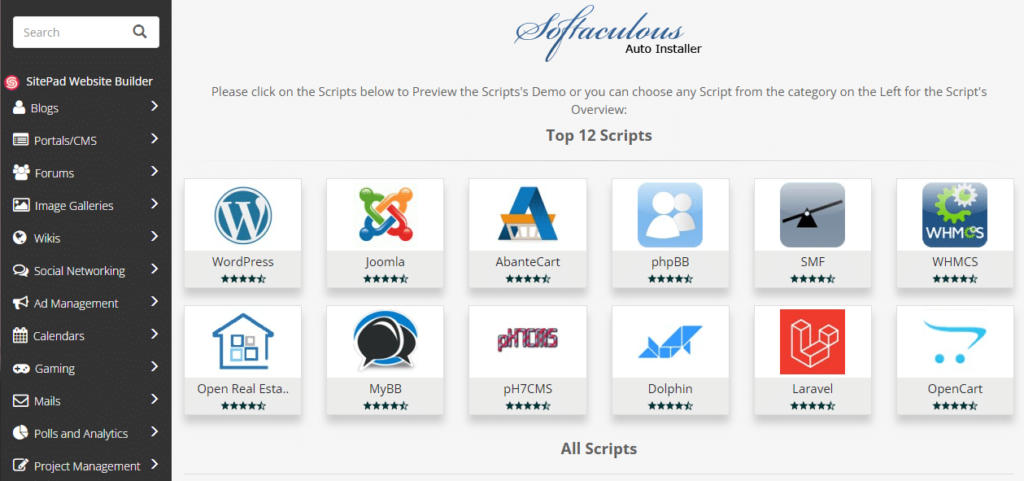
柔软的
你也可以手动安装WordPress,这比听起来简单多了。整个CMS可以在WordPress.org下载。你可以把WordPress文件上传到你的服务器上,然后运行“五分钟”WordPress安装程序,它会引导你完成整个过程。
第二步:从Squarespace导出你的网站内容
Squarespace允许您将网站的大部分内容导出为XML文件,但不是全部。以下是该平台允许您传输到新主机的内容:
页面和文章(以及网站的主博客页面)
图库页面
和文本嵌入块。
总的来说,Squarespace可以让你导出网站的大部分内容。但是,如果你用Squarespace来经营网店,那你可能就要倒霉了。这是因为该平台的导出文件不包括产品页面、图像、音频或视频文件,也不包括您网站上的任何自定义CSS。
要将这样的内容移动到WordPress,你需要手动复制/粘贴或者从头开始。类似地,将Squarespace图片导入WordPress也是一件苦差事,需要你使用插件。
现在,让我们继续导出Squarespace允许您下载的内容。为此,请访问您网站的仪表板,然后前往“设置”>“高级”>“导入/导出”。您将在右侧看到您网站的预览,在左侧看到一个带有选项的菜单,即导出:
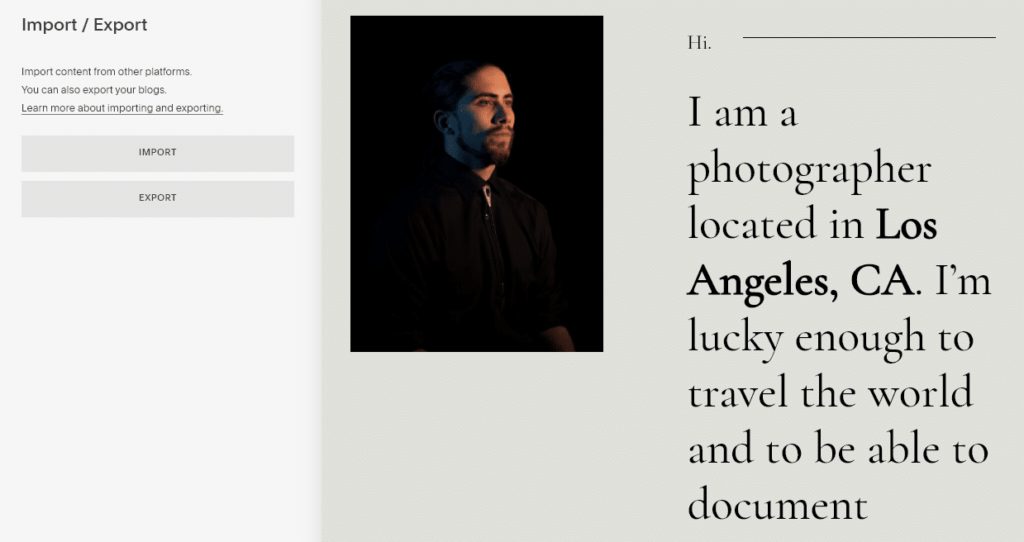
从Squarespace导出内容
点击导出,Squarespace会显示将你的文章和页面导出到WordPress的选项。并继续选择WordPress图标:
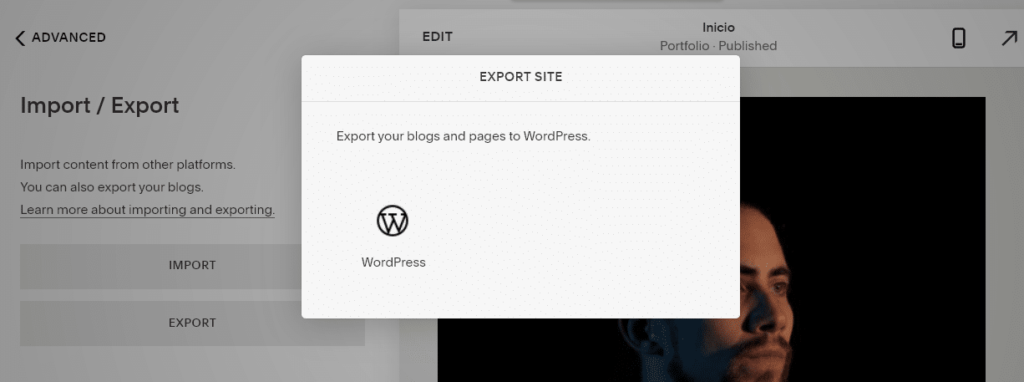
导出到WordPress图标
Squarespace需要一分钟时间来准备您的网站进行导出。当XML文件准备就绪时,下载它的选项将出现在左侧的菜单中:
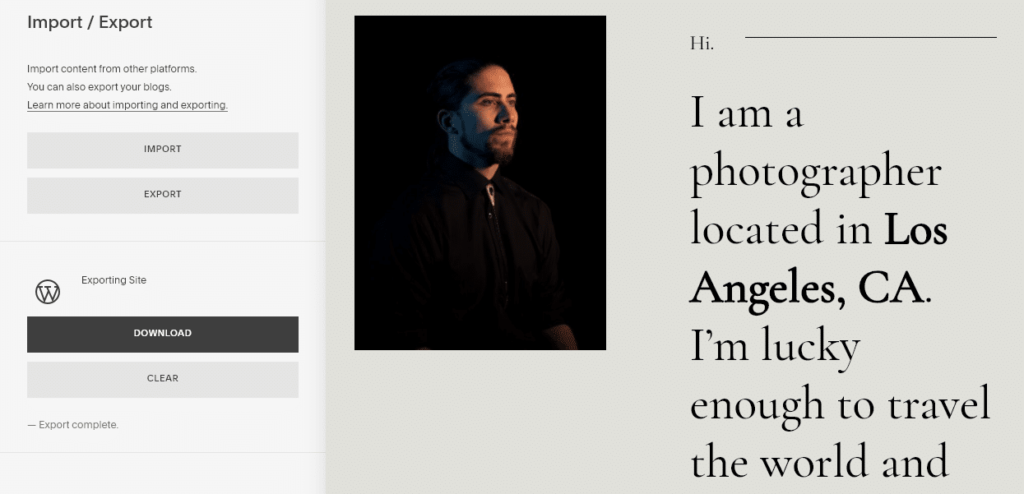
下载XML文件
将文件保存到您的计算机上,并记下您的存储位置。这个文件使得从Squarespace迁移到WordPress成为可能,在下一步中您将需要它。
步骤3:将你的Squarespace内容导入WordPress
WordPress附带了大量的工具,可以让你将不同类型的内容导入到平台中。虽然WordPress中没有专门的Squarespace导入工具,但是CMS可以导入XML格式的内容。
进入你的WordPress仪表盘,跳转到工具>导入来使用这个功能。在页面底部寻找WordPress选项,点击立即安装:
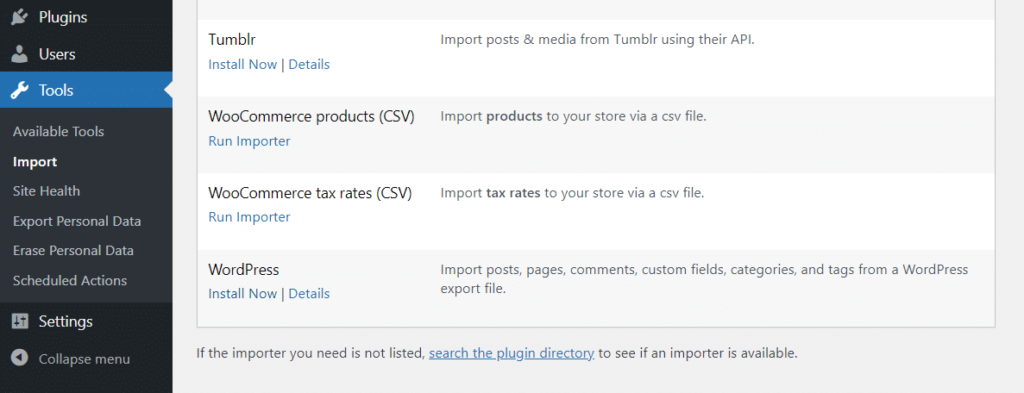
寻找WordPress选项
如果已经安装了WordPress导入工具,你会看到运行导入程序选项。点击它,WordPress会让你选择要上传的XML文件:
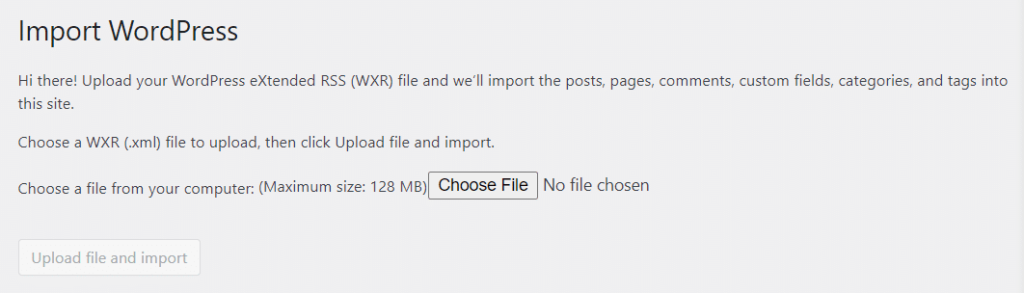
运行导入工具。
选择您在上一步中下载的文件,然后单击上传文件和导入。现在你可以在WordPress中将从Squarespace导入的文章和页面分配给新的或现有的作者:
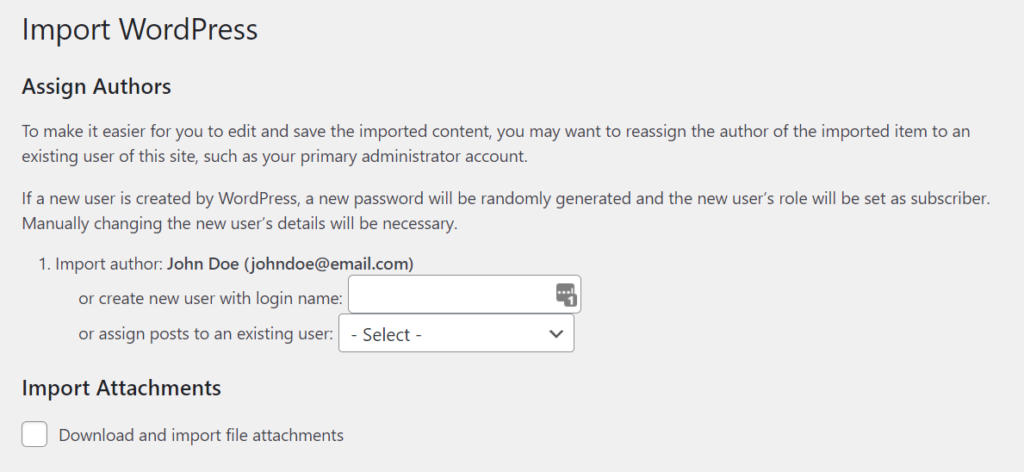
在WordPress中分配作者
你还会看到将附件从Squarespace导入WordPress的选项。启用此选项,然后单击提交。根据您要导入的数据量,此过程可能需要一段时间。完成后,您将看到一条成功消息。
现在,您可以通过导航到“文章”或“页面”选项卡来检查所有导入的内容。正如我们之前提到的,Squarespace导出文件不允许你将图片导入WordPress。为此,我们需要使用插件。
步骤4:从Squarespace导入图像
除非你还活在90年代,否则网站不是没有图片的。将你的Squarespace图片导入WordPress的一个方法是下载所有的图片,将每个文件上传到你的新网站,然后将它们一个一个地放到你的内容中。但是,除非你只导入几个页面,否则没人有时间做这一切。
很自然,一些插件可以自动将Squarespace图片导入WordPress。我们最喜欢的工作选择叫做自动上传图像:
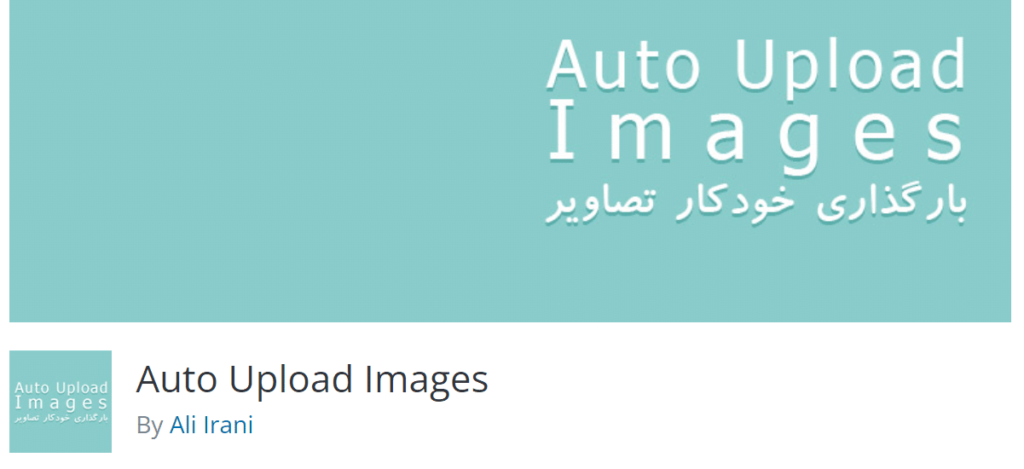
自动上传图像
这个插件在你的文章和页面中寻找图片URL。然后,它会自动获取这些网址,下载图片并上传到WordPress,替换原来的网址。
当你将Squarespace数据导入WordPress时,CMS不会自动上传图片。但是,它确实导入了原始的Squarespace图像URL,这意味着该插件非常适合您的需求。
要开始,请安装并激活插件,然后转到仪表板中的文章>所有文章。选择靠近屏幕顶部的“屏幕选项”菜单,并将“每页条目数”选项更新为一个在一页上显示所有WordPress文章的数字。然后,单击应用:
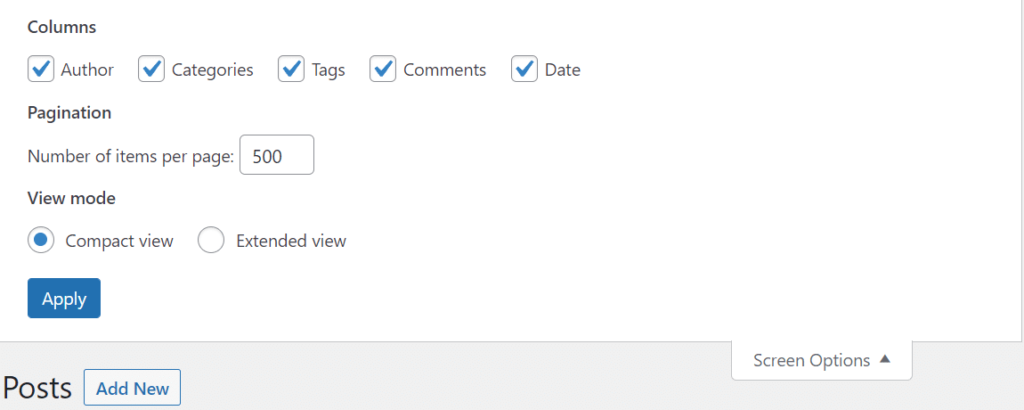
一次更新所有文章
这样,你可以一次更新所有的WordPress文章,这将使插件能够一举导入所有的图片。
现在,选择您网站上的所有文章,打开批量操作菜单,点击编辑:
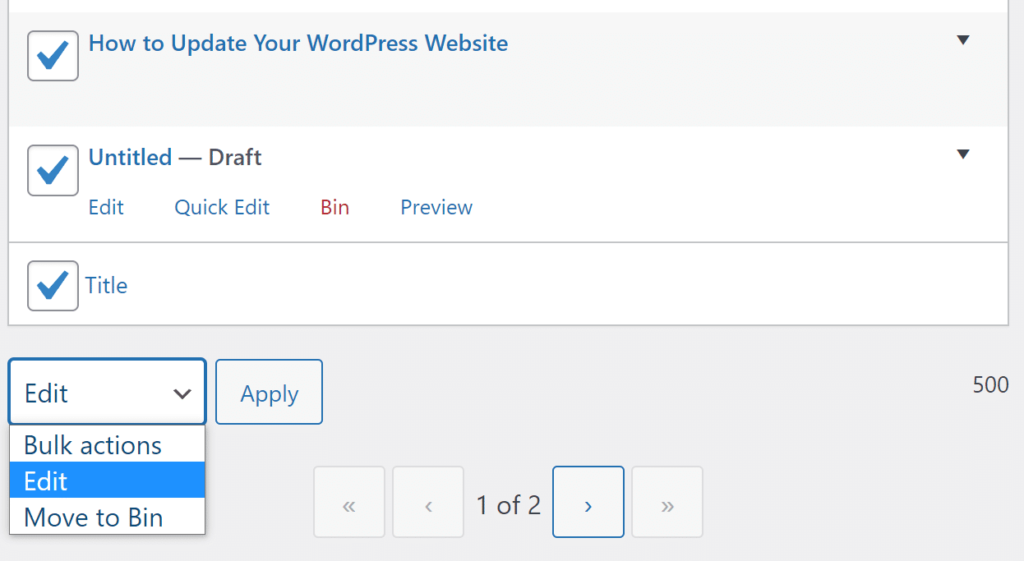
选择批处理操作下的“编辑”。
将出现一个菜单,显示现有文章的批量编辑选项。单击更新,不选择任何选项,然后等待页面重新加载。
单击更新后您可能会遇到的一个问题是,页面需要很长时间来重新加载或更新。这是因为WordPress会导入你的网站上缺失的Squarespace图片,并更新每篇文章。如果你使用的是慢速网络主机,这个过程可能会导致WordPress超时:

您可能会收到超时警告。
如果出现这种情况,你需要小批量更新文章,而不是一次性上传所有文章的图片。你一次能处理的文章数量很大程度上取决于你的主机服务。
记住,你也需要为WordPress页面重复整个过程。之后,你所有的Squarespace内容都应该出现在WordPress中,没有遗漏图片。
第五步:将你的域名指向WordPress
目前,您用于网站的域名仍然指向Squarespace的名称服务器。不用为你的WordPress网站注册一个新域名,你可以更新你现有的域名。这样,当访问者进入一个域名时,他们最终会访问你的新网站。
根据您注册域的位置,更新域设置的过程会有所不同。例如,如果您使用域注册商,您需要登录您的帐户来管理其DNS设置(告诉它指向的域):
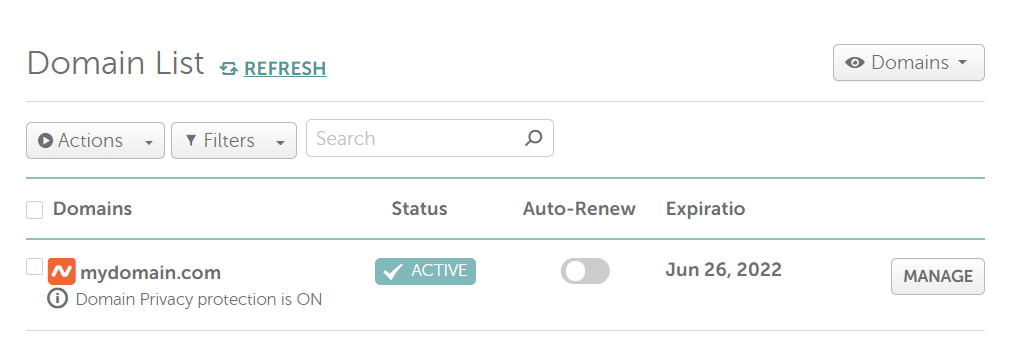
管理DNS
一些web主机允许您通过它们的控制面板注册和管理域。在这种情况下,你需要访问面板来更新DNS记录,并将域名指向你的新WordPress网站。
步骤6:更新你的WordPress固定链接结构
如果你现在打开任何WordPress文章或页面,你会注意到它们的URL可能如下所示:
yourwebsite.com/?p=123
这是WordPress使用的默认URL或固定链接结构。每篇文章或页面都有一个唯一的ID,它的URL包含这个数字。建议您在网站生命周期的早期更改这种固定的链接结构。否则可能会影响你网站的搜索引擎优化(SEO),造成严重的技术错误。
要更改站点的固定链接结构,请转到仪表板中的“设置”>“固定链接”,然后选择您想要使用的URL类型:
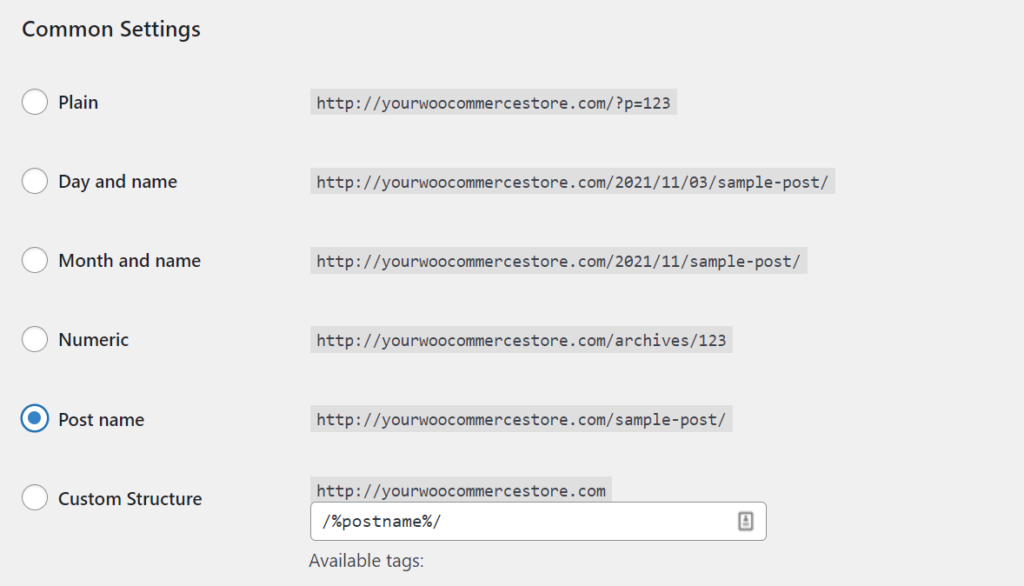
更新固定链接结构
在我们看来,最好的固定链接结构是帖子名称。只要你为网站上的每篇文章和每个页面设置一个独特的slug,文章名称结构就会产生你所看到的最短最干净的URL。
您可以自由选择任何您喜欢的固定链接结构,但我们建议不要使用“普通”选项。准备就绪后,保存更改并继续最后一步。
步骤7:为你的WordPress网站选择一个主题
Squarespace网站的外观非常漂亮。当你把Squarespace的内容导入WordPress时,你可能会觉得它看起来不像你之前的网站那么时尚。然而,有了正确的主题,你的WordPress网站可以比Squarespace中的类似网站好看得多。
WordPress为你提供了广泛的主题选择。的免费WordPress.org主题图书馆是一个开始寻找与你的旧Squarespace网站相似风格的好地方:
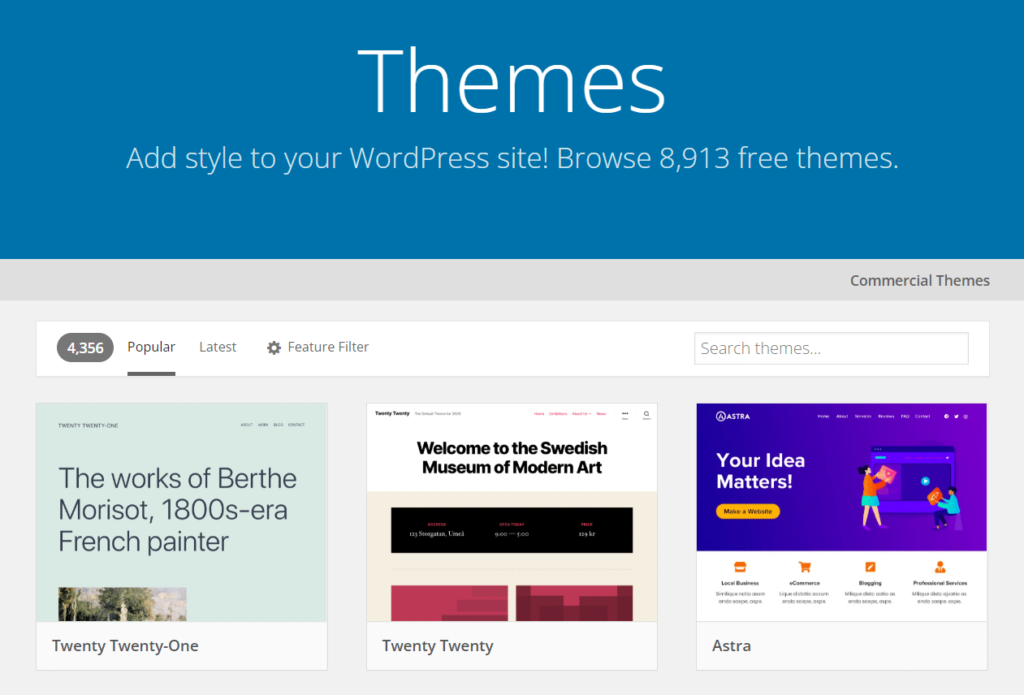
WordPress主题库
如果你想尝试新的面貌,现在是最好的时机。你可以选择任何你想要的主题,WordPress会根据你的内容调整你的内容。许多先进的WordPress主题都有先进的特性,比如强大的页面生成器和完全响应的设计。
WordPress还允许你访问直观的块编辑器,使你能够使用可视化界面编辑任何页面或文章的布局和风格。无论你是选择复制旧网站的设计,还是重新开始,WordPress都能为你提供比Squarespace更好的体验。
从Squarespace迁移到WordPress后应该做什么
如果你来自Squarespace,WordPress将开启一个充满无限可能的世界。最激动人心的变化是您现在可以访问插件了。
Squarespace为其用户提供了广泛的扩展库。但是,与安装WordPress后的大量可用选项相比,这个功能就相形见绌了。给你一个概念,WordPress.org插件库包含近60,000个插件(全部免费):
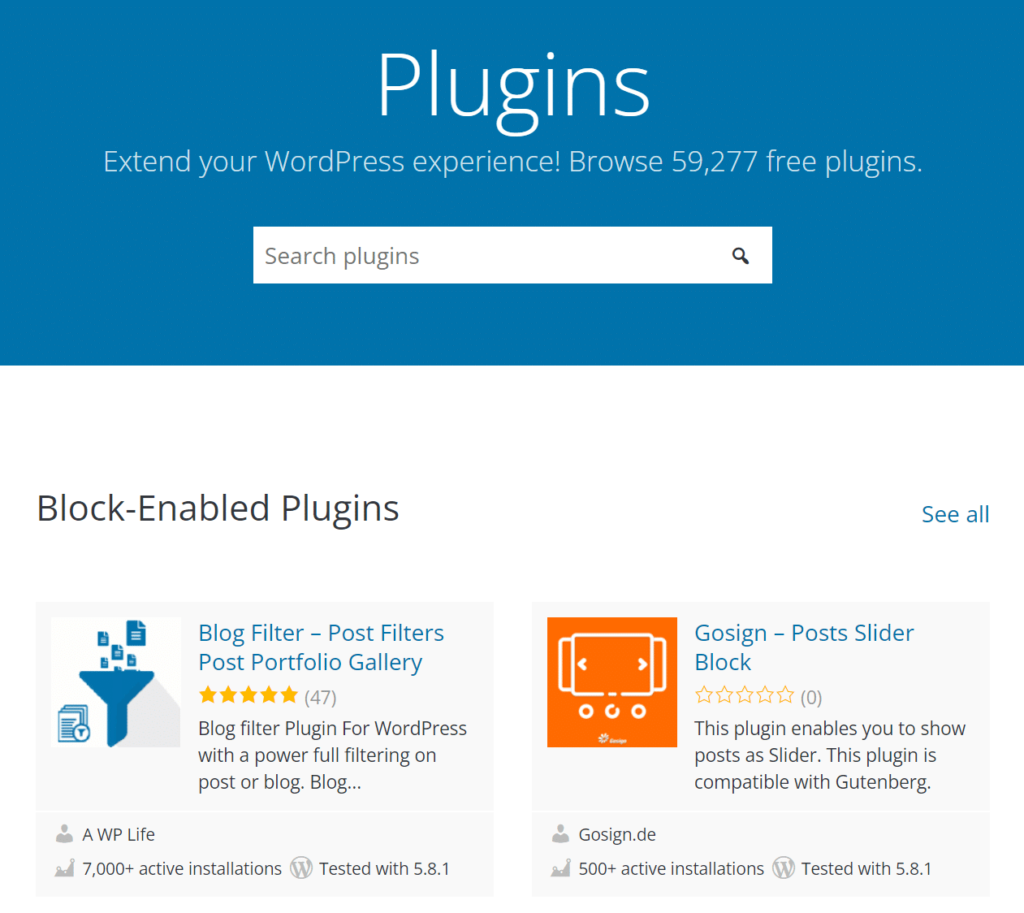
WordPress插件库
如果你能想象一个功能,那么很可能有一个插件(就像自动上传图片的情况)。
总结
如果你想在第一家网站工作,Squarespace是一个合适的选择。然而,WordPress是世界上最受欢迎的CMS(40%的网站都在使用它)是有原因的,那就是它的灵活性。
WordPress致力于让你以任何你能想象的风格和任何你需要的功能创建任何你想要的网站。从Squarespace迁移到WordPress只需要几个小时,但你会在接下来的几年里收获回报。
声明:
1,本站分享的资源来源于用户上传或网络分享,如有侵权请联系站长。
2,本站软件分享目的仅供大家学习和交流,请不要用于商业用途,下载后请于24小时后删除。
3,如果你也有好的建站资源,可以投稿到本站。
4,本站提供的所有资源不包含技术服务请大家谅解!
5,如有链接无法下载,请联系站长!
6,特别声明:仅供参考学习,不提供技术支持,建议购买正版!如果发布资源侵犯了您的利益请留言告知!
创网站长资源网 » 如何从Squarespace迁移到WordPress


